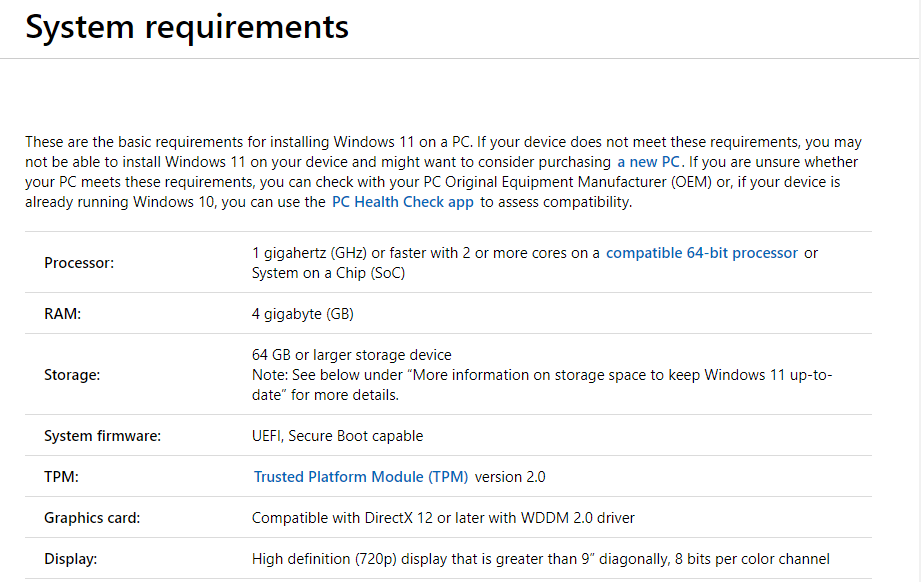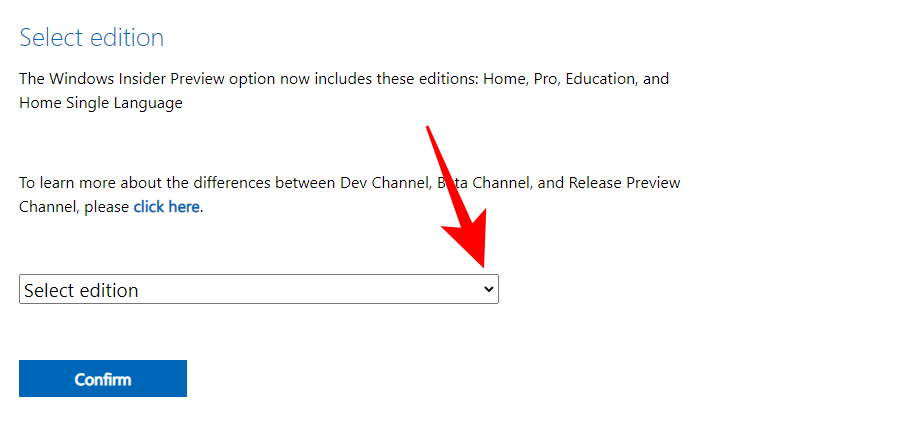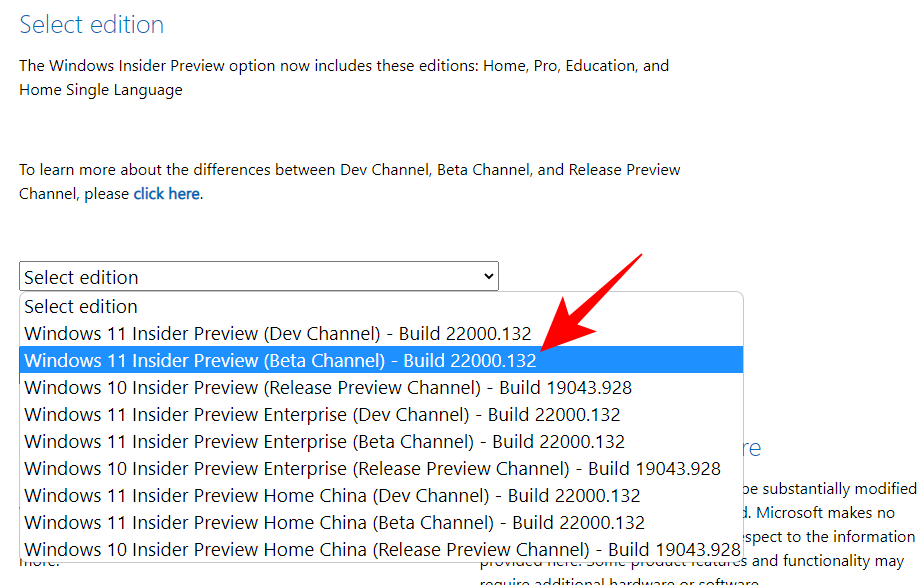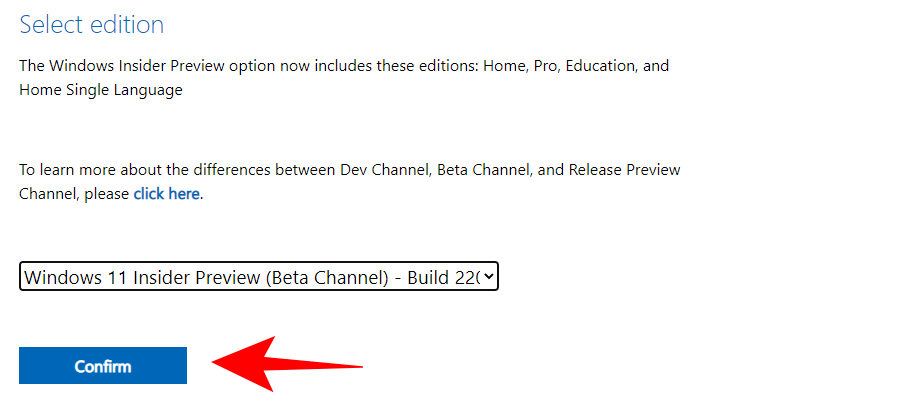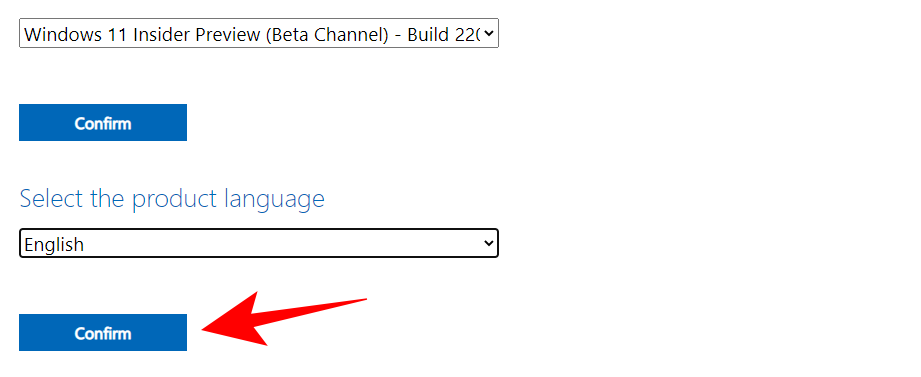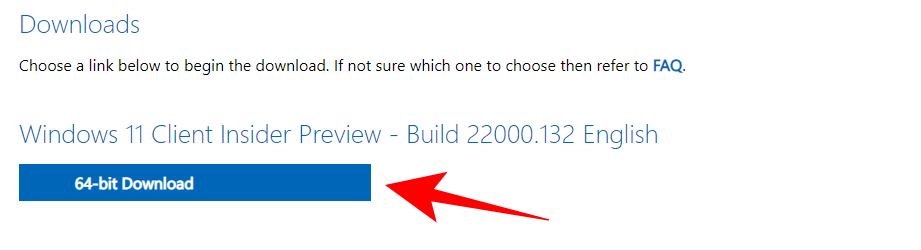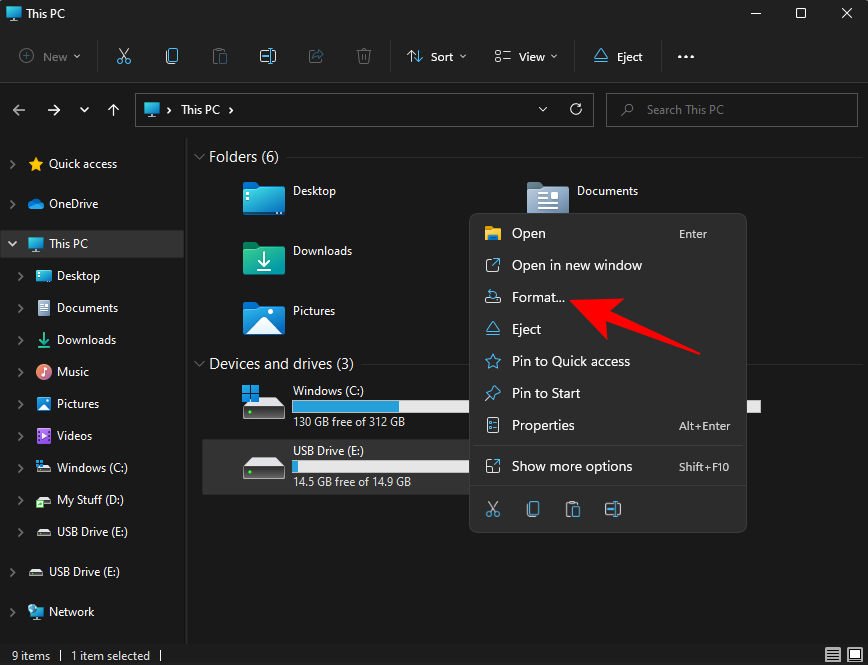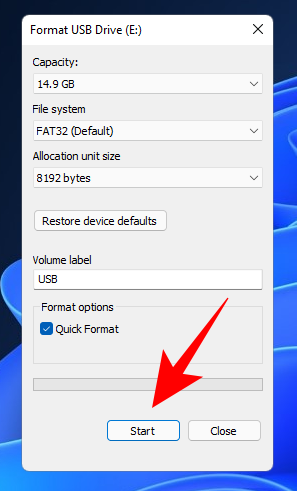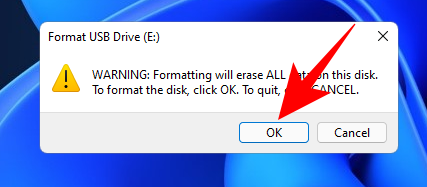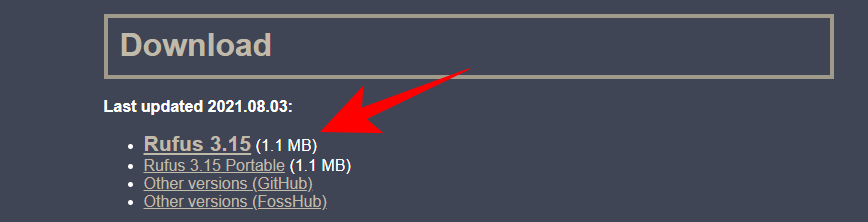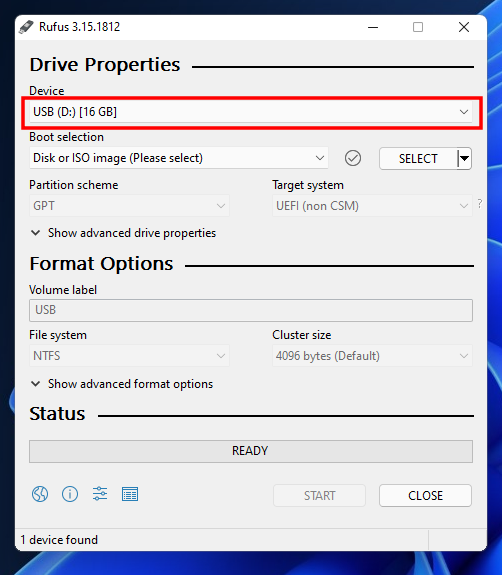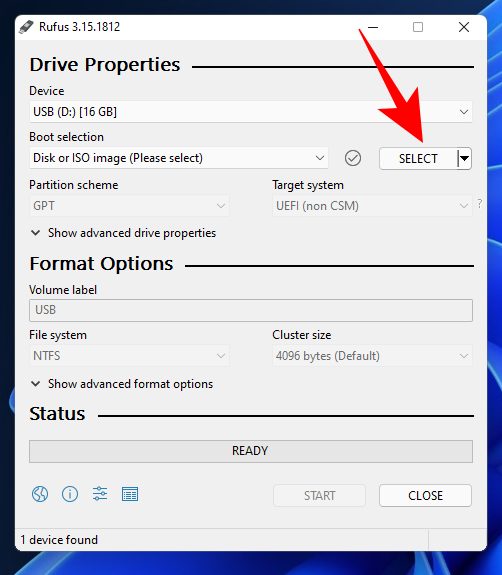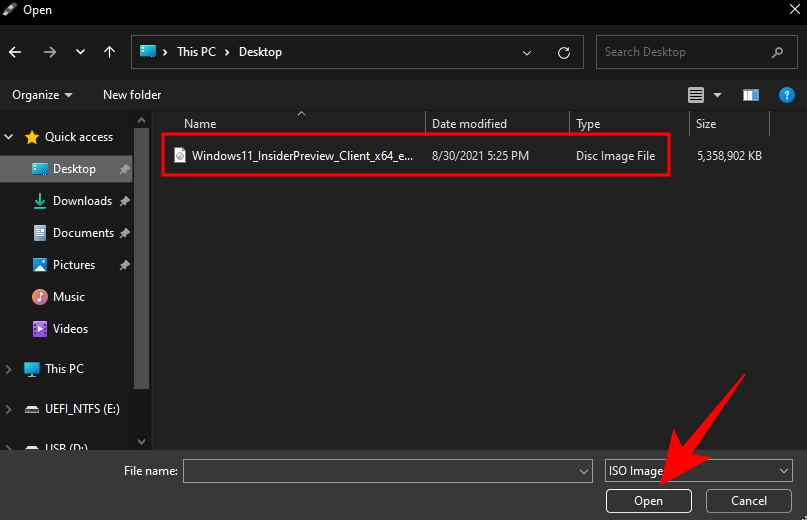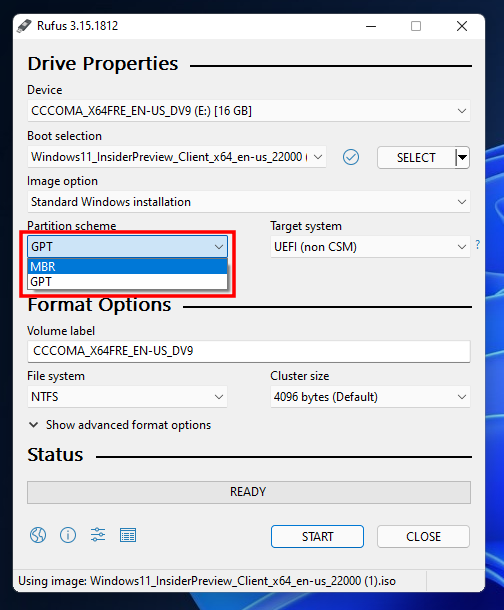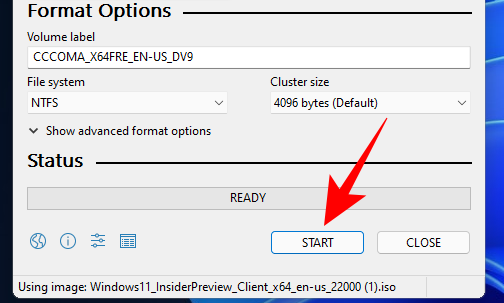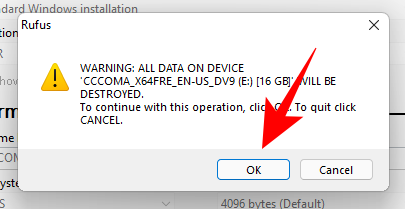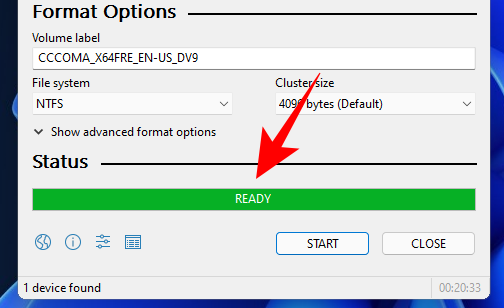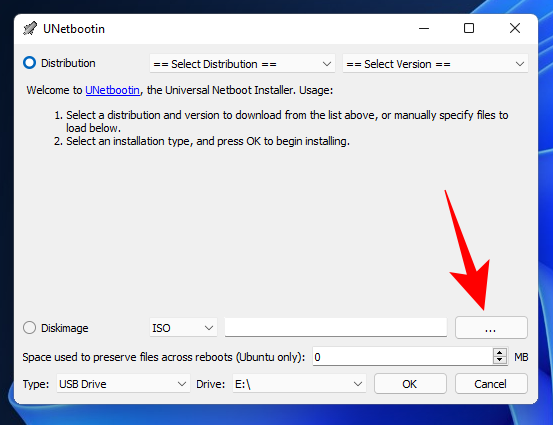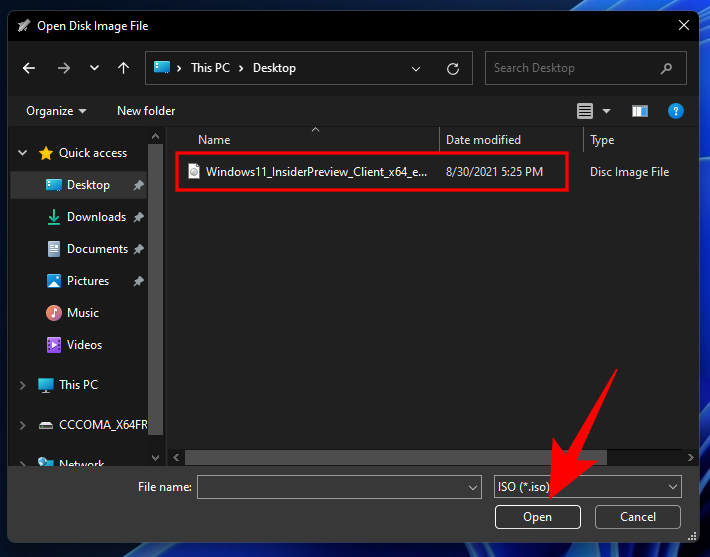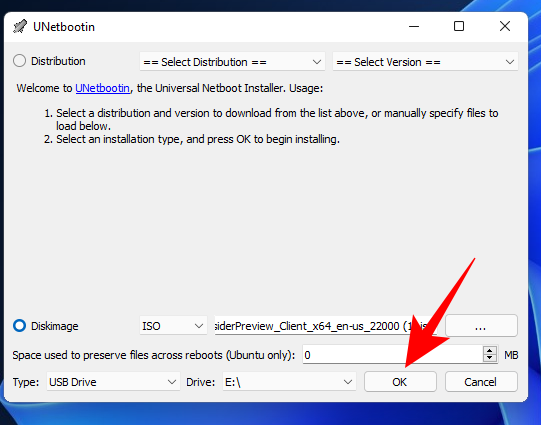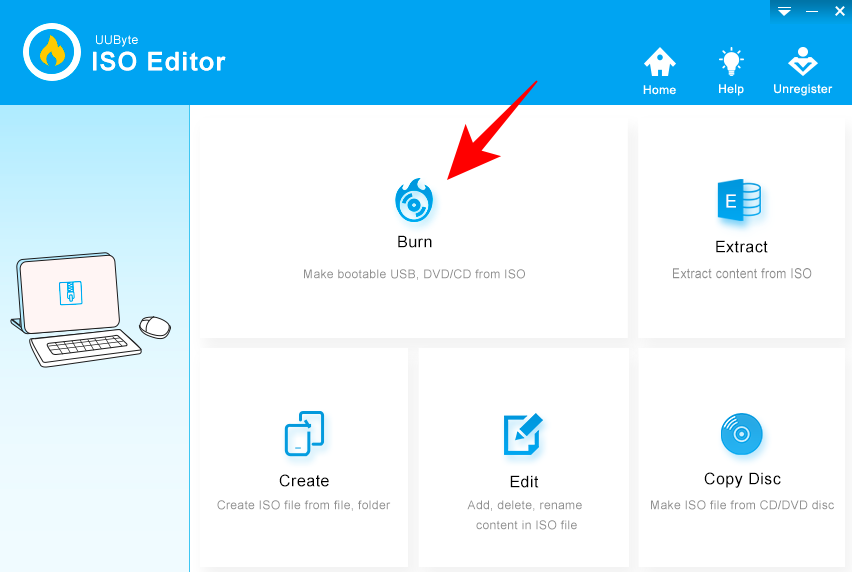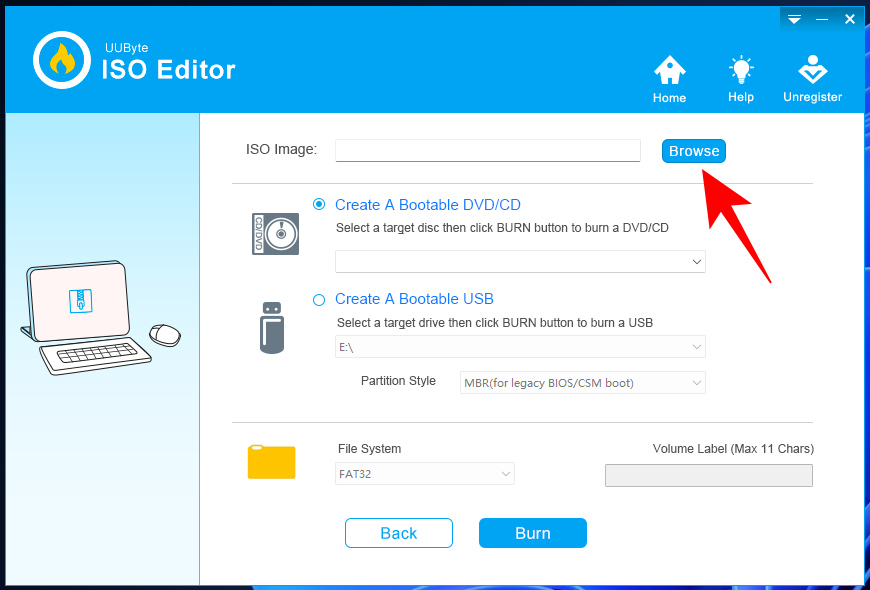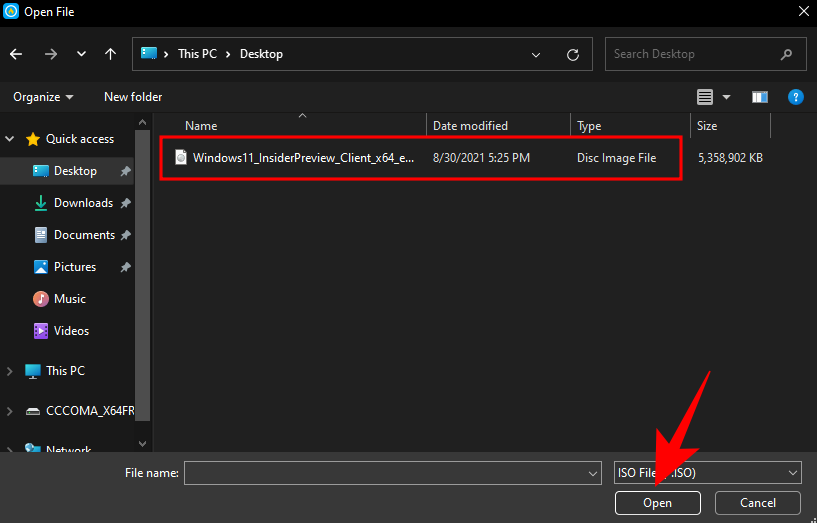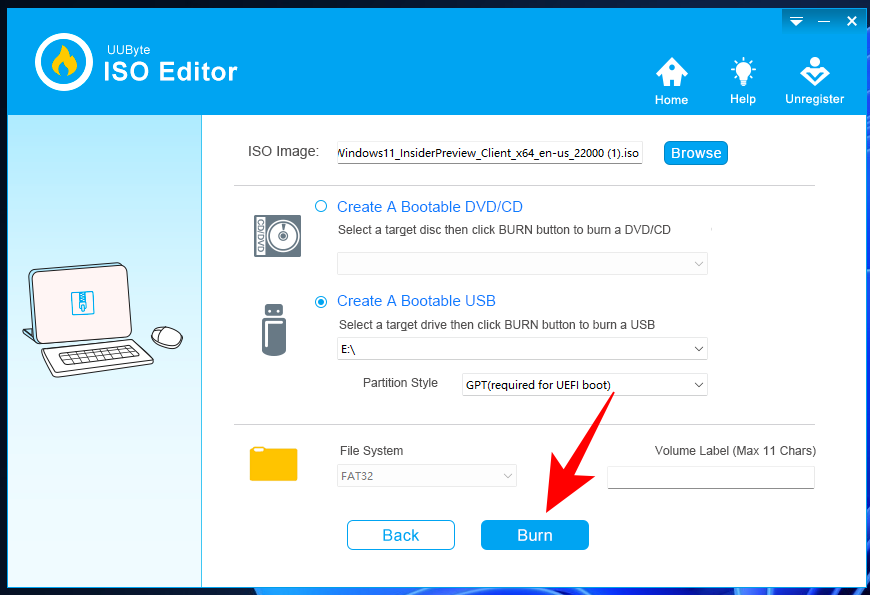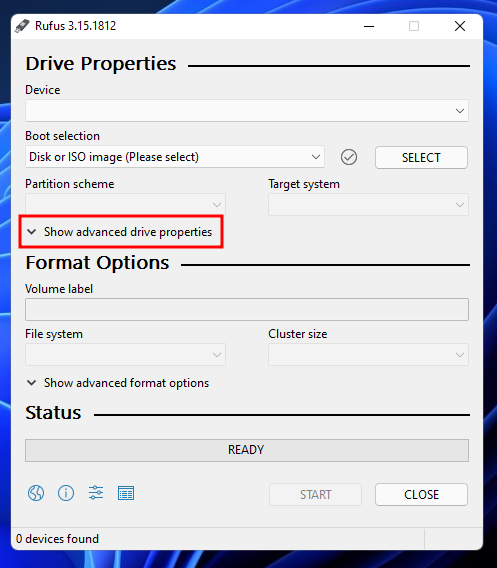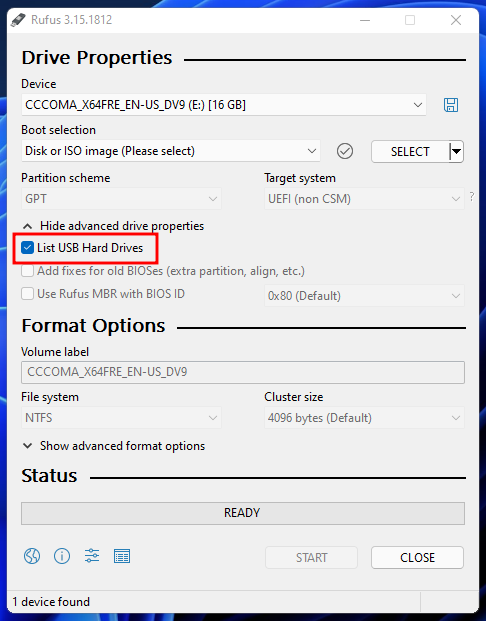A műszaki rajongók és fejlesztők már azelőtt elkezdték használni a Windows 11-et, hogy az elérhető lett volna az Insider Preview csatornákon . Akkoriban még csak nem hivatalosan kiszivárgott hivatkozások voltak a Windows 11 ISO-fájljaihoz , és a PC-re való telepítésük harmadik féltől származó eszközök révén volt lehetséges, amelyek segítik az indítható USB-meghajtók létrehozását .
Azóta a Microsoft elindítja a Windows 11-et a fejlesztői és béta csatornáin a Windows Insiders programban részt vevők számára , sőt az ISO- fájlt hivatalosan is elérhetővé tette . De az eszközök és a rendszerindító USB létrehozásának folyamata a Windows 11 rendszerhez ugyanaz maradt. Itt megnézzük mindazt, amit tudnia kell a Windows 11 rendszerindító USB-eszköz elkészítéséhez, valamint az ehhez szükséges lépéseket.
Kapcsolódó: A Windows 11 tartalmaz hirdetéseket?
Tartalom
Windows 11 rendszerindító USB-meghajtó létrehozása
Mielőtt elkezdené, van néhány követelmény, amelyeket tisztában kell lennie azzal, hogy mindennel rendelkezzen, amire szüksége van, mielőtt elkezdi a folyamatot.
1. lépés: Ellenőrizze a rendszerkövetelményeket és a kompatibilitást
Először is meg kell győződnie arról, hogy a rendszer, amelyre a Windows 11 rendszert indítható USB-n keresztül telepíti, kompatibilis, és megfelel a Windows 11 minimális rendszerkövetelményeinek. Az ehhez szükséges alapvető követelményeket a Microsoft Windows 11 specifikációi tartalmazzák. oldal .
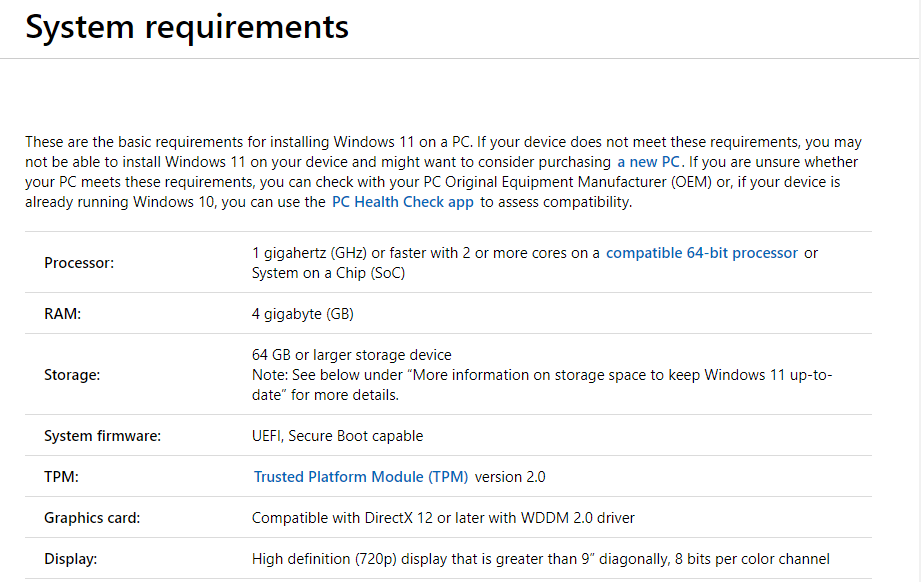
Bár ez nem feltétlenül szükséges a rendszerindító USB létrehozásához a Windows 11 rendszerrel, akkor is meg kell győződnie arról, hogy a rendszerkövetelmények teljesülnek, hogy elkerülje a csalódást a Windows 11 számítógépre történő telepítése során.
Kapcsolódó: Telepítse a Windows 11 Dev Build programot?
2. lépés: Töltse le a Windows 11 ISO-t
A következő lépés a Windows 11 ISO-fájl letöltése, amellyel létrehozza a rendszerindító USB-t. Mielőtt azonban elkezdenénk, tudd, hogy a letöltési link eléréséhez részt kell vennie a Windows Insider programban. Kövesse az alábbi linket a Windows 11 ISO letöltéséhez:
Letöltés : Windows 11 ISO
A „Windows Insider Preview Downloads” oldalon görgessen le a lap aljára, és kattintson a „Kiadás kiválasztása” alatti legördülő menüre.
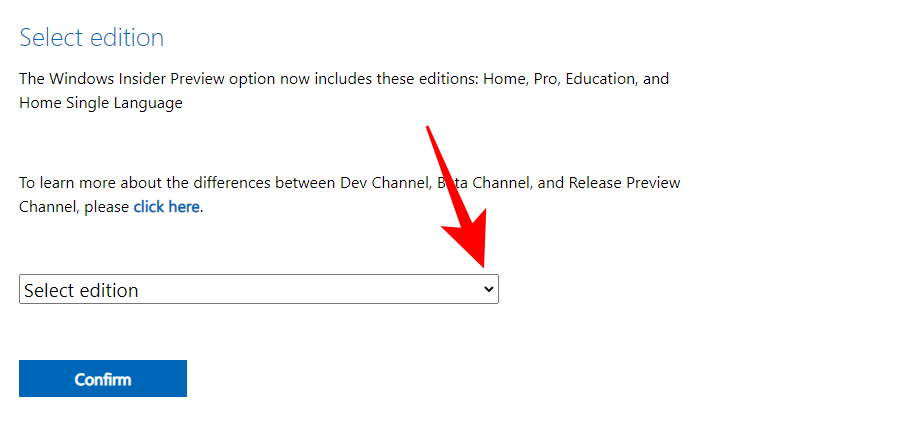
Válassza ki a letölteni kívánt kiadást.
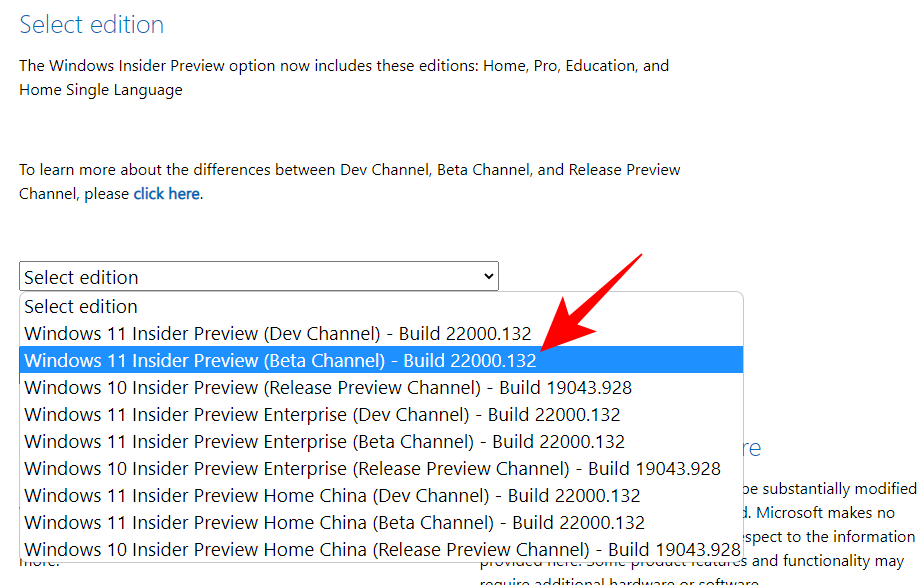
Ezután kattintson a Megerősítés gombra .
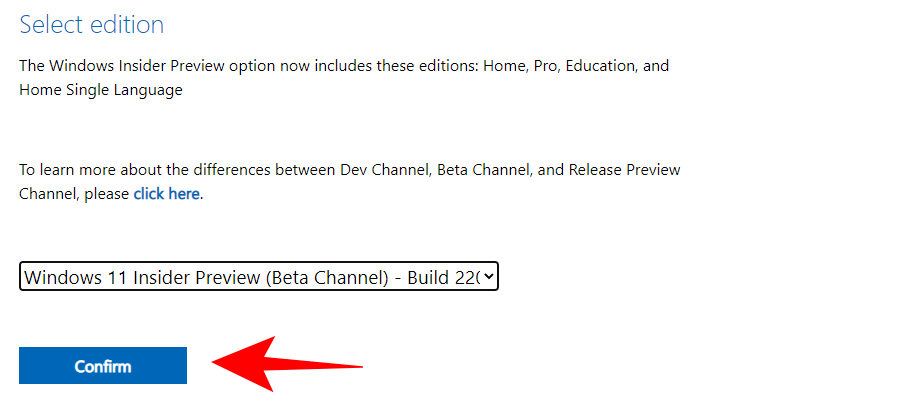
Válassza ki a termék nyelvét, majd kattintson a Megerősítés gombra .
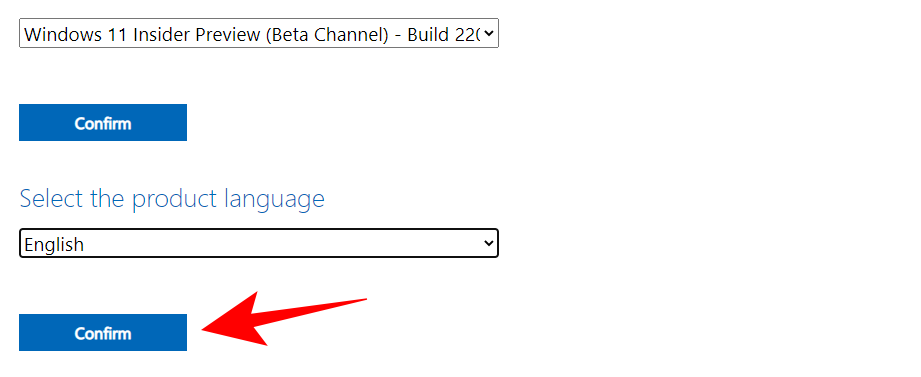
A következő oldalon kattintson a Letöltés gombra.
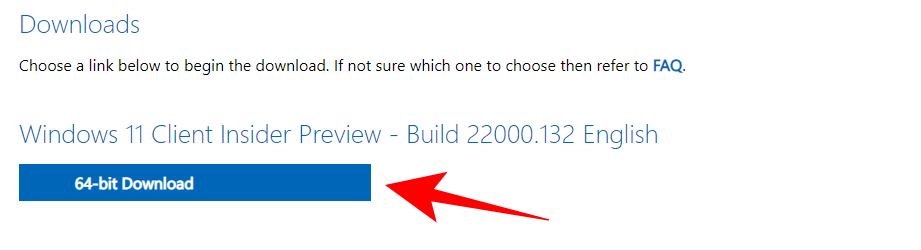
Kapcsolódó: Hogyan állapítható meg, hogy számítógépe 32 vagy 64 bites Windows 11 rendszeren
3. lépés: Formázza meg az USB-t
Ezután legalább 8 GB tárhellyel rendelkező USB-eszközre lesz szüksége. Csatlakoztassa a számítógépéhez, és készítsen biztonsági másolatot a fájlokról, ha vannak ilyenek, mivel az USB-t teljesen formázza. A következőképpen formázhatja és készítheti elő az USB-t a Windows 11 rendszerindításhoz:
Nyissa meg a File Explorert ( Win + E), és kattintson jobb gombbal az USB-eszközre. Válassza a Formátum lehetőséget .
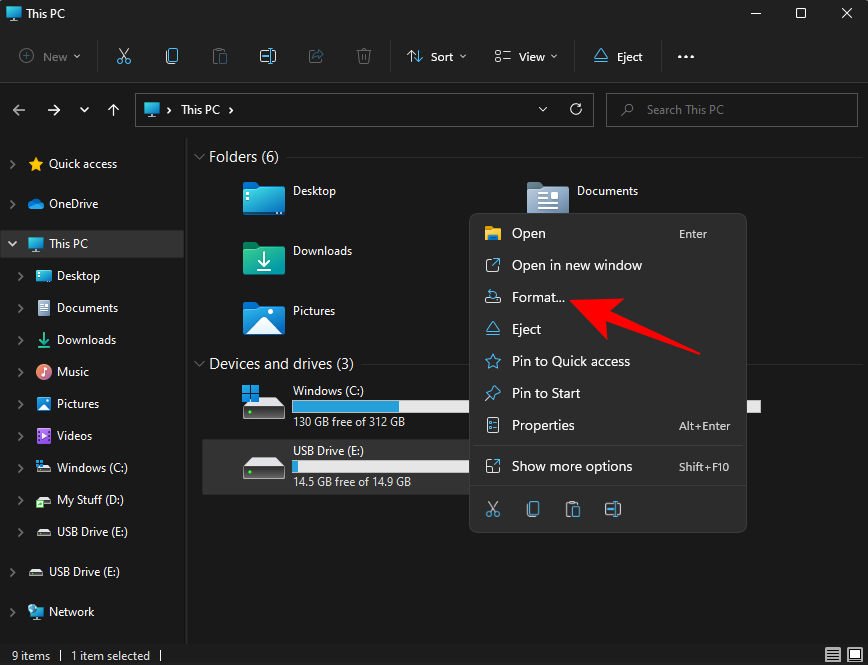
Ha a Gyors formázás be van jelölve, kattintson a Start gombra .
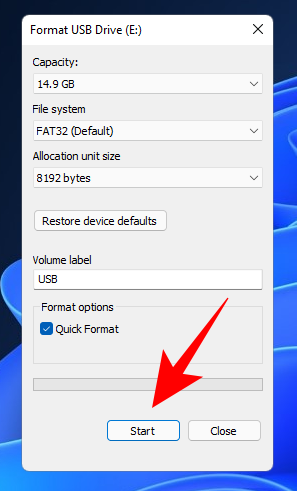
Kattintson az OK gombra .
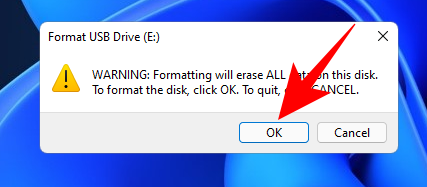
Az USB készen áll.
Kapcsolódó: A Windows 11 kettős rendszerindítása a Windows 10 rendszerrel
4. lépés: Hozzon létre egy indítható Windows 11 USB-t
Most, hogy minden követelményt lefedtünk, menjünk végig a rendszerindító Windows 11 USB-eszköz létrehozásának folyamatán. Van néhány eszköz, amellyel ezt megteheti. Nézzük meg őket egyenként, hogy legyen elég választási lehetőségünk.
01. módszer: Rufus használata
A Windows 11 rendszerindító USB-eszköz létrehozásának egyik legnépszerűbb eszköze a Rufus. Ez egy rendkívül hatékony szoftver, amely gyorsan átalakítja az USB-t rendszerindító eszközzé.
Letöltés : Rufus
Töltse le a Rufus legújabb verzióját a fenti linkről, és futtassa.
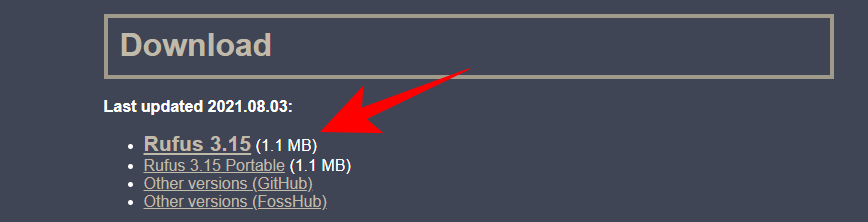
A Rufus automatikusan felismeri az USB-eszközt. Ha egynél több külső tárolóeszköz van csatlakoztatva, az első legördülő menüből választhatja ki az USB-eszközt.
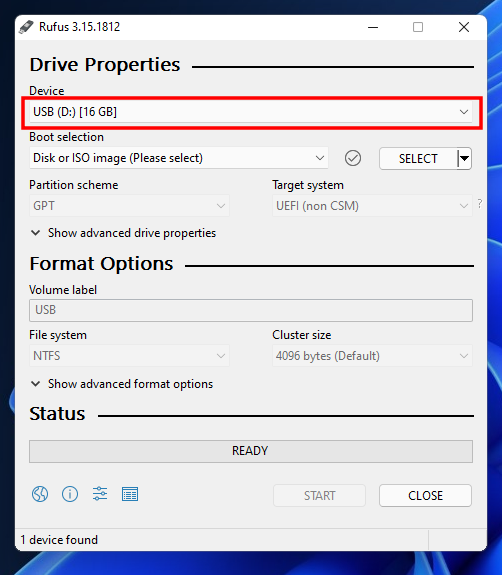
Ezután kattintson a Kiválasztás gombra .
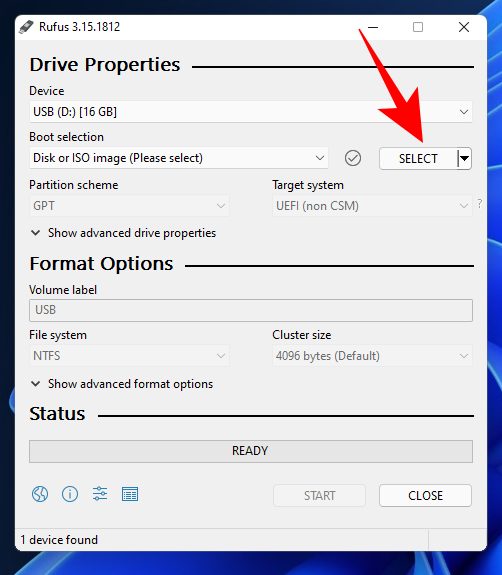
Keresse meg a letöltött Windows 11 ISO-t, és kattintson a Megnyitás gombra .
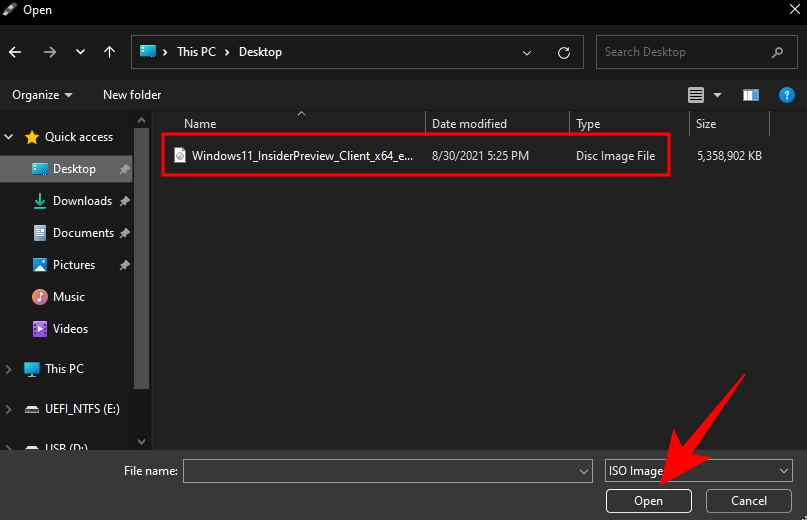
Az ISO-fájl betöltése után a Rufus automatikusan konfigurálja a többi lehetőséget. Azonban meg kell győződnie arról, hogy a megfelelő partíciós séma van kiválasztva. Változtassa meg GPT-re az UEFI rendszerindítási módhoz. Csak akkor válassza az „MBR” partíciós sémát, ha a BIOS-módja örökölt.
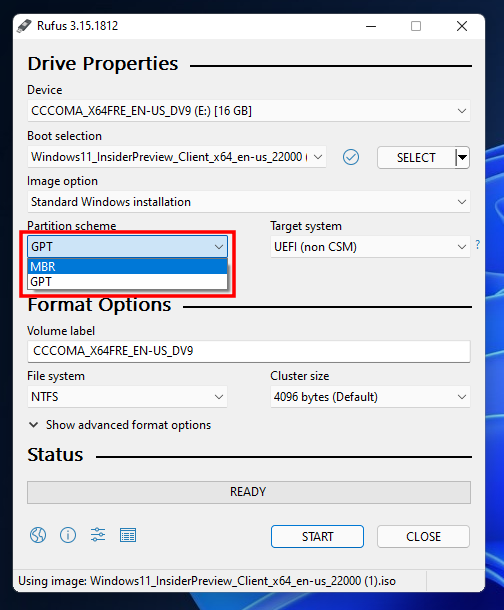
Kattintson a Start gombra .
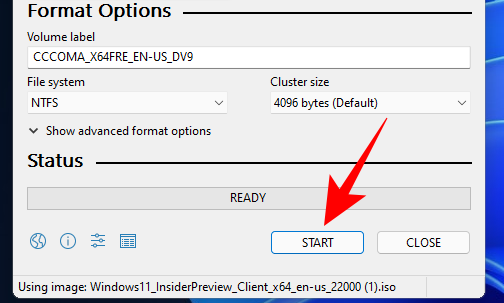
Amikor a rendszer kéri, kattintson az Igen gombra .
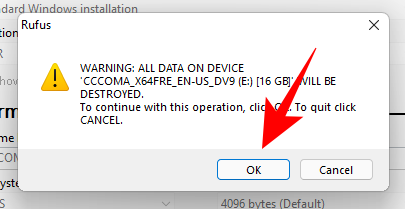
A folyamat eltart egy ideig. Ha elkészült, a „Kész” állapotüzenet zöldre vált.
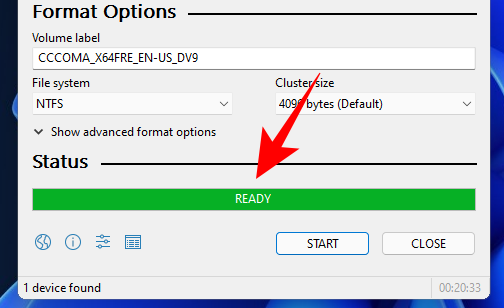
Létrehozott egy Windows 11 rendszerindító USB-eszközt.
02. módszer: UNetbootin használata
Ez egy másik könnyen használható eszköz, amellyel gyorsan és egyszerűen hozhat létre Windows 11 rendszerindító USB-t.
Letöltés : UNetbootin
Kattintson a fenti hivatkozásra, és töltse le az UNetbootin for Windows programot. Futtassa az alkalmazást. Ezután kattintson a jobb alsó sarokban található hárompontos gombra.
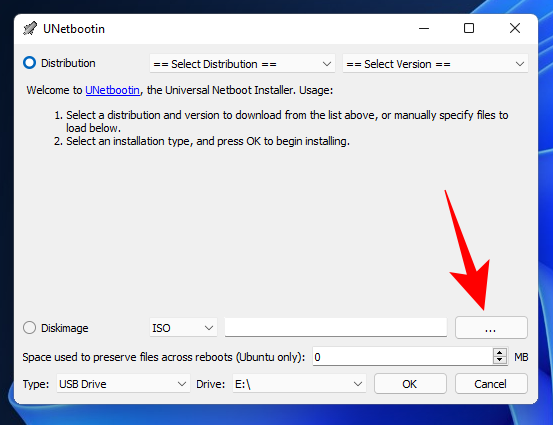
Válassza ki a Windows 11 ISO-t, és kattintson a Megnyitás gombra .
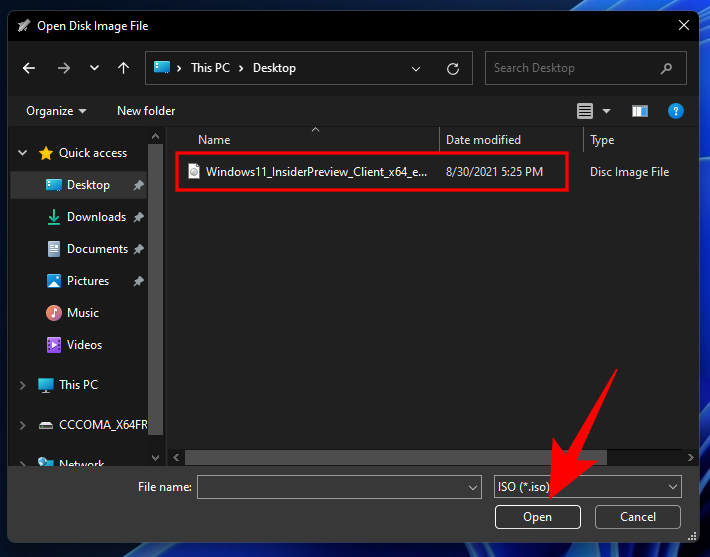
Ezután kattintson az OK gombra .
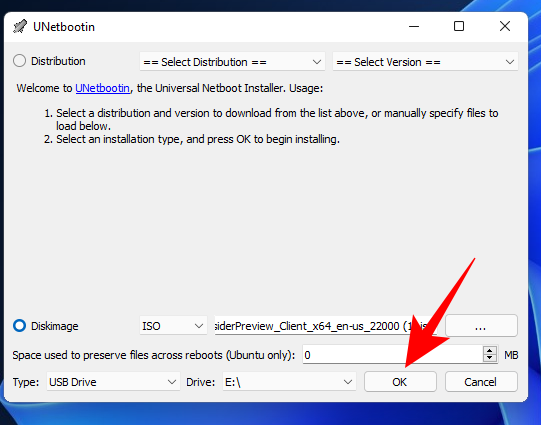
Az UNetbootin-nak időbe telik a Windows 11 rendszerindító eszköz létrehozása. Ha kész, látni fogja a „Telepítés kész” üzenetet az alábbiak szerint.

03. módszer: UUByte ISO Editor használata
A másik eszköz, amelyet vizsgálunk, az UUByte. Ez grafikusan kényelmesebb és egyszerűsített felülettel rendelkezik. De ennek az az ára, hogy regisztrál, és licencet szerez a használatához, ami nem biztos, hogy az, amit keres. Ha azonban a fent említett eszközök nem működnek az Ön számára, vagy nem bánja, hogy megszerezze az engedélyt, akkor mindenképpen kipróbálhatja ezt az eszközt.
Letöltés : UUByte ISO Editor for Windows
Az eszköz letöltése után futtassa a telepítést, majd indítsa el az UUByte ISO Editor alkalmazást. Ezután kattintson az Égés gombra .
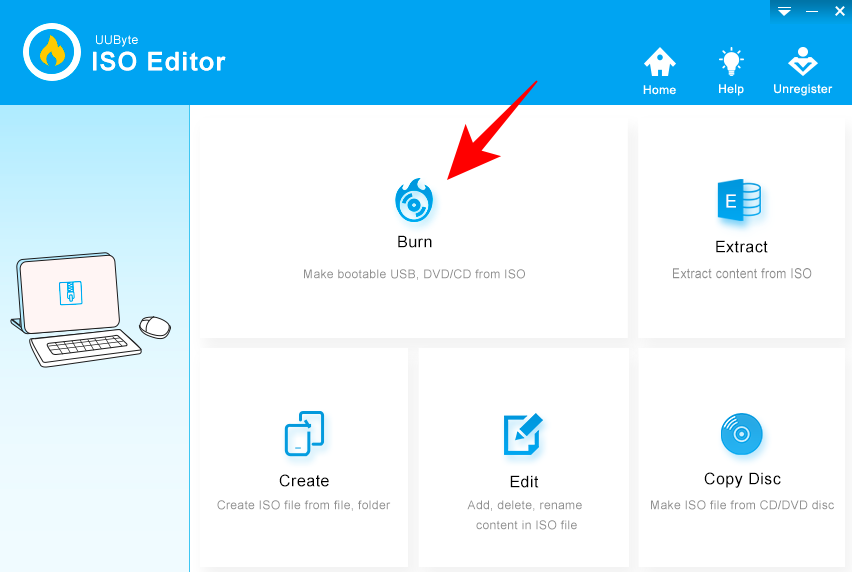
Kattintson a Tallózás gombra .
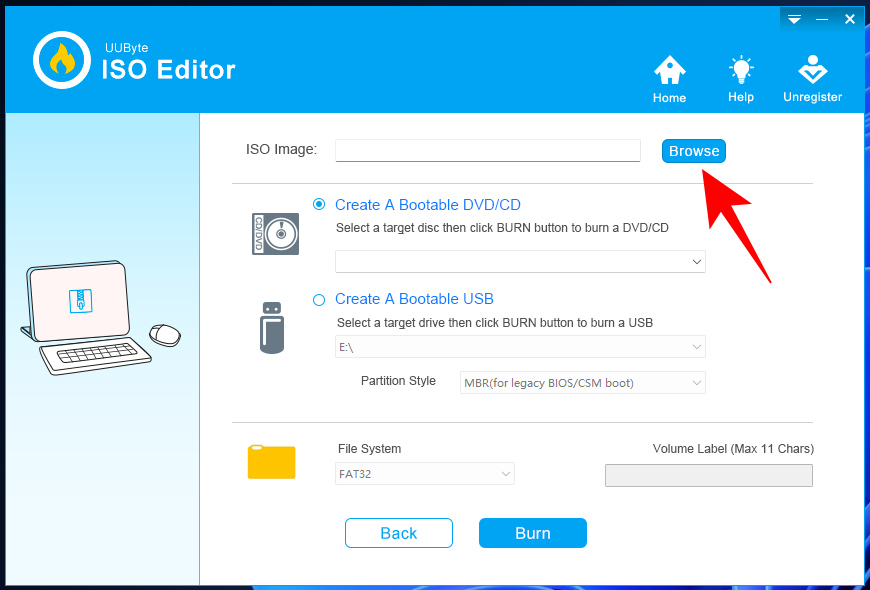
Válassza ki a Windows 11 ISO-fájlt, és kattintson a Megnyitás gombra .
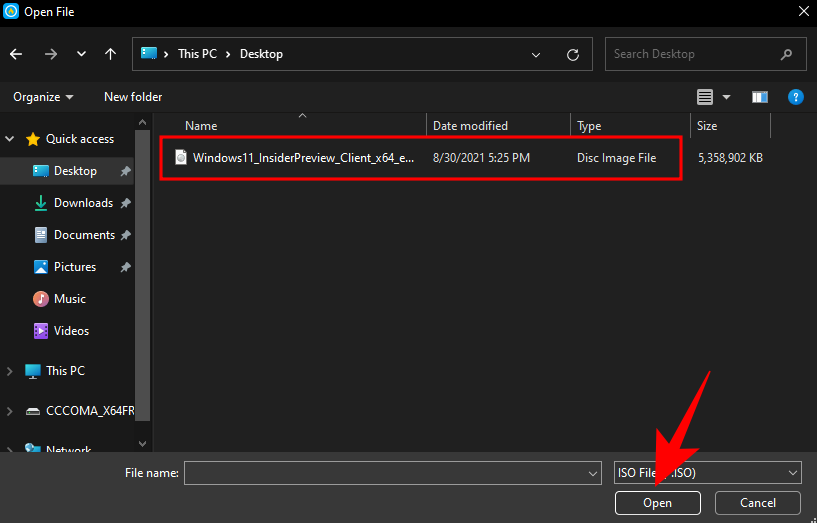
Ezután válassza a Rendszerindító USB létrehozása lehetőséget . A többi beállítás automatikusan alkalmazásra kerül. Azonban egyszer ellenőrizze, hogy a „partícióstílus” megfelelő-e (az UEFI rendszerindításhoz használja a GPT-t). Kattintson az Égés gombra a folyamat elindításához.
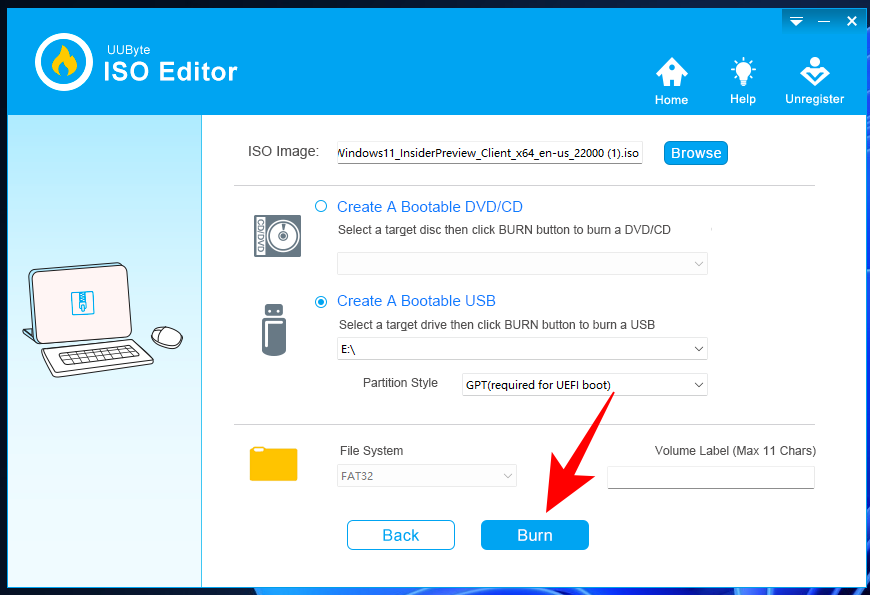
Javítás: Rufus nem észleli az USB-eszközt
Annak ellenére, hogy a Rufus az egyik leggyakoribb eszköz a Windows 11 rendszerindító USB-eszköz létrehozásához, néhány problémába ütközhet. Például előfordulhat, hogy a Rufus nem érzékeli az USB-eszközt, még akkor sem, ha az megfelelően csatlakozik a számítógéphez.
Ha ez a helyzet, akkor egy dolog, amit megtehet a probléma megoldására, az, hogy kattintson a „ Speciális meghajtótulajdonságok megjelenítése ” elemre …
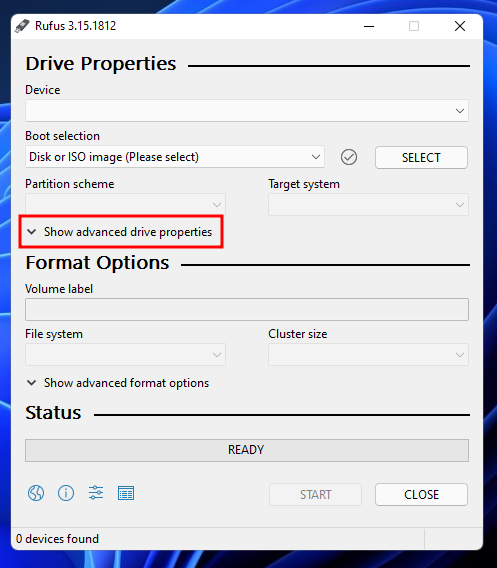
… és válassza az USB merevlemezek listája lehetőséget .
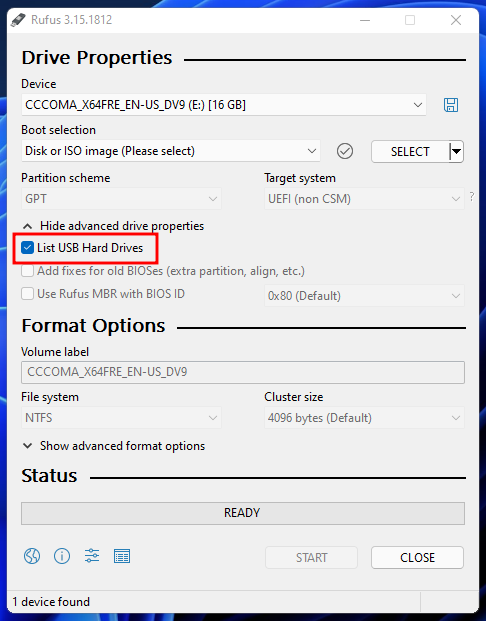
Az USB-eszközt most fel kell ismernie. Ha ez nem működik, megpróbálhatja leválasztani az USB-eszközt, és visszacsatlakoztatni egy másik porthoz.
Ha a Rufus nem tudja formázni a meghajtót, megteheti ezt saját maga. Nézze meg a fenti „USB-meghajtó formázása” című részt.
Gyakran Ismételt Kérdések (GYIK):
A Windows 11 tényleges megjelenése után néhány hónap múlva a Windows 11-ről szóló hírek folyamatosan érkeznek. Addig is a legtöbben szeretnénk tudni, hogyan szerezzünk be egy másolatot, akár Windows-frissítéseken keresztül, akár rendszerindító eszközön keresztül. Itt áttekintünk néhány kérdést a Windows 11 elérhetőségével és a formázási stílussal kapcsolatban, amelyet a rendszerindító eszköz létrehozásakor kell használni.
Letölthető a Windows 11?
A Windows 11 ISO-fájlja hivatalosan csak a Windows Insider programban részt vevők számára érhető el. Tehát az ISO-fájl használatához regisztrálnia kell a Programban, és ki kell választania egy csatornát, amelynek része lesz. Jelenleg az ISO csak a fejlesztői és béta csatornán lévők számára érhető el.
GPT vs MBR: Melyik formázási stílust válassza?
A GPT UEFI rendszerindítási módban fut, míg az MBR, elődje a régi BIOS-t használja. A Microsoft a GPT formázási stílust ajánlja médiakészítő eszközök használatakor. Ezzel biztosítható, hogy az USB-eszköz továbbra is kompatibilis és megfeleljen az új Windows 11 rendszerkövetelményeinek, amely tartalmazza az UEFI biztonságos rendszerindítást is.
Ezek mind azok a módszerek és eszközök, amelyek segítségével indítható Windows 11 USB-eszközt hozhat létre. Ha a telepítésben nincs natív „Telepítési adathordozó létrehozása másik számítógéphez” lehetőség, az útmutatóban említett eszközök jelentik az egyetlen megbízható módszert a rendszerindító Windows 11 eszköz létrehozására. Reméljük, sikerült létrehoznia egyet a Windows 11 egy másik számítógépre történő telepítéséhez.
ÖSSZEFÜGGŐ